Как восстановить удаленные файлы с USB

USB флеш-накопители - отличные инструменты для резервного копирования, используемые для хранения и передачи данных. Иногда файлы на вашем USB-накопителе могут быть повреждены или вы случайно удалили файлы.
Сегодня мы покажем вам, как восстановить файлы с USB-накопителя.
Что может вызвать удаление файлов с USB?
Существует несколько причин потери данных на USB, но некоторые из них включают:
- Другая программа удалила файл.
- Ошибочно или намеренно удалили файл с USB-накопителя.
- Отключили USB-накопители во время процесса передачи.
- Повреждение файла из-за атак вирусов.
- Фрагментированная структура раздела на USB флеш-накопителе.
Между тем, удаленные файлы на USB-накопителе не могут быть восстановлены в Корзине, в отличие от файлов, удаленных с локального диска.
Если вы не можете найти файлы на вашем накопителе в Корзине, взгляните на наше специальное руководство.
Тем не менее, мы собрали подходящие методы, которые вы можете использовать для восстановления удаленных файлов с USB-накопителя.
Как я могу восстановить удаленные файлы с USB флеш-накопителя?
1. Используйте Командную строку для восстановления скрытых файлов с USB
- Подключите ваш USB-накопитель (с которого были удалены файлы) к ПК.
- Нажмите клавиши Windows и R, чтобы запустить программу Выполнить.
-
Введите cmd и нажмите клавишу Enter, чтобы открыть окно Командной строки.
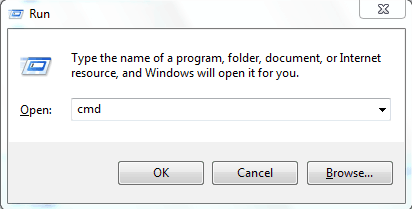
-
В окне Командной строки введите следующую команду и замените H на букву диска вашего USB-накопителя:
chkdsk H: /f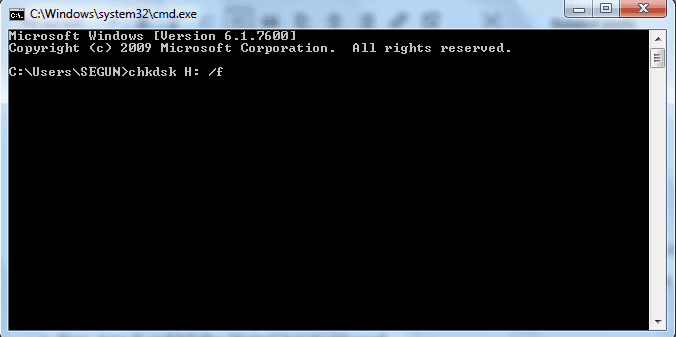
- Нажмите Enter, чтобы выполнить команду.
-
Теперь введите следующую команду:
ATTRIB -H -R -S /S /D H:*.* - Нажмите Enter для выполнения.
- Подождите, пока процесс завершится.
- После этой процедуры вы найдете все удаленные файлы в новой созданной папке на вашем USB-накопителе. Вы можете изменить расширение файла обратно на обычный формат, чтобы сделать найденные файлы снова работоспособными.
Самый простой способ восстановить удаленные файлы с флеш-накопителя - использовать Командную строку. Командная строка - это встроенное приложение Windows. Если у вас его нет, вы можете использовать Powershell вместо этого.
Вы также можете попробовать исправить это на вашем SD, HD или другом внешнем накопителе.
Если у вас возникли проблемы с доступом к Командной строке в качестве администратора, у нас есть правильное решение для вас в нашей специализированной статье.
Читать подробнее об этом
- 8 лучших программ для восстановления удаленных файлов [Windows 10/11 и Mac]
- 8 лучших USB-накопителей для быстрой передачи данных [Руководство 2022]
- 11 лучших инструментов для восстановления поврежденных файлов на Windows
2. Используйте Stellar Data Recovery

Вы также можете использовать инструменты восстановления данных для восстановления удаленных файлов с вашего USB-накопителя. Инструменты восстановления - это компьютерные программы, используемые для восстановления навсегда удаленных файлов на вашем Windows ПК.
Существует несколько инструментов восстановления в компьютерном мире, некоторые из которых бесплатные, а другие в основном платные.
Тем не менее, эти инструменты сканируют ваш USB-накопитель, используя эффективный алгоритм, и восстанавливают удаленные файлы и папки на вашем USB-накопителе.
Мы настоятельно рекомендуем Stellar Data Recovery для выполнения этого действия. Этот инструмент восстановит поврежденные и удаленные видео, изображения, документы и музыкальные файлы.
Если вы хотите узнать больше об этом инструменте, не стесняйтесь взглянуть на наш замечательный обзор Stellar Data Recovery. Вы увидите, стоит ли это своих денег или нет.
На данный момент имейте в виду, что функция глубокого сканирования предназначена для восстановления данных с отформатированных или поврежденных носителей.
Если программа не может найти данные в Быстром сканировании, она автоматически переключится на Глубокое сканирование.
Вот несколько его ключевых характеристик:
- Восстанавливает потерянные данные на всех устройствах Windows и носителях
- Встроенная поддержка восстановления данных на объемах RAW-дисков
- Восстанавливает документы, PDF, фотографии, видео и многое другое
- Позволяет выборочное восстановление файлов на ваш выбор
- Предварительный просмотр восстанавливаемых файлов для точного восстановления
В заключение, любой из инструментов восстановления файлов, упомянутых выше, также может помочь вам восстановить удаленные файлы.
Также мы рекомендуем вам создавать резервные копии ваших файлов в облачных хранилищах, чтобы увеличить ваши возможности для восстановления файлов.
Надеемся, что мы смогли помочь вам восстановить удаленные файлы с вашего USB-накопителя. Если у вас есть какие-либо вопросы, вы можете оставить комментарий ниже.













